图文详解如何使用win7纯净版64位系统的截图工具 刚从XP系统升级到win7纯净版64位系统的用户可能对于系统截图工具还不是很了解,今天小编就要给大家介绍一下win7纯净版64位系统自带的截图工具,教大家如何使用这个截图工具,有兴趣的用户可以试试。
一、在win7纯净版64位系统上,我们使用鼠标点击开始按钮,接着大家在开始菜单上按照顺序依次展开“所有程序”-“附件”-“截图工具”。当然我们也可以直接在win7纯净版64位系统调出的运行对话框上,并且在上面输入SnippingTool命令,就能够启动截图工具。

二、当我们在用截图工具时,系统一般都会进入截图状态,我们直接按住鼠标左键,拖动鼠标光标绘制出截图的范围,接着我们再松开鼠标就行了。
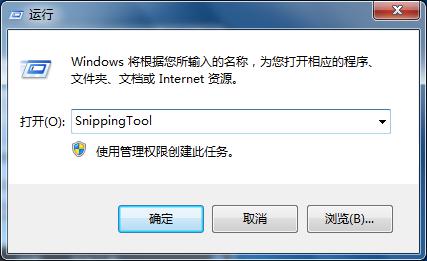
三、接着我们在截图工具上,使用鼠标点击“新建”旁边的箭头,接着我们选择“任意格式截图”、“窗口截图”或者是“全屏幕截图”、“短形截图”。
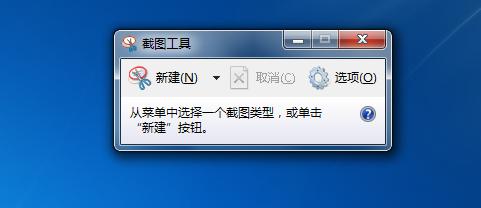
- Win7 64位纯净版
- 新萝卜家园GhostWin7 SP1 X86电脑城纯净版2014.08
- 雨林木风ghost win7 SP1纯净版(64位)2014.03
- Win7 32位纯净版
- 雨林木 Ghost Win7 SP1 X64旗舰版(64位) 2014.05
- 拾零技术GhostWin7 SP1 X86旗舰纯净版(32位)2014.05
- 纯净版XP系统
- 电脑公司 GHOST XP SP3 纯净版 2014.05
- 雨林木风GHOST XP SP3 纯净版 YN2014.05
------分隔线------








